
Як перевірити ВЕБ-камеру на комп'ютері онлайн? Перевірка ВЕБ-камери на комп'ютері онлайн: інструкція
Стаття призведе два способи по перевірці роботи веб-камери на комп'ютері.
В Інтернеті можна часто зіткнутися з питаннями, що стосуються того як слід налаштовувати веб-камери на комп'ютері онлайн. Начебто це просте питання, та й дивний, навіщо налаштовувати камеру саме через Інтернет? Але насправді для новачків налаштовувати свою камеру і мікрофон на комп'ютері немає так вже й легко. Згадайте себе, коли ви тільки починали використовувати комп'ютер.
До того ж, якщо користувач не має на комп'ютері спеціальних встановлених програм типу скайпу та іншого працюючого з веб-камерами софта, то і перевірити роботу камери (ще й спільно з мікрофоном) буде дійсно важкувато. Невідомо, яку веб-камеру ви маєте. Чи йде разом з нею спеціальна програма для здійснення відеозйомки, теж не ясно, тому порадити використовувати онлайн-ресурси буде необхідно.
Але ми розглянемо всі основні варіанти. В даному огляді будуть розглянуті два способи перевірки роботи веб-камери на комп'ютері:
- програмний спосіб
- онлайн спосіб
Як перевірити роботу веб-камери на комп'ютері за допомогою сторонніх програм?

Перевірка веб-камери
Як вже було сказано вище, ми не знаємо, яку конкретно камеру ви маєте, і продається разом з нею диск з відповідною програмою для відеозйомок. До того ж, у кожної програми можуть бути свої особливості. Радити складніший медіа софт також не має сенсу, наше завдання вирішити проблему швидко і ефективно.
Тому найкращим в нашому випадку варіантом буде використання скайпу. Скайп не тільки перевірить вашу веб-камеру на працездатність, а й фактично допоможе використовувати її за прямим призначенням - для спілкування в чаті з родичами або друзями.
Скачайте і встановіть скайп по цій засланні і дотримуйтесь далі нашої інструкції:
- Зайдіть в скайп. Майте на увазі, що в даній інструкції ми будемо використовувати скайп останньої версії, чий інтерфейс значно відрізняється від попередніх розробок. Отже, після того як ви ввійдете в месенджер в лівій верхній його частині натисніть на свій аватар (якщо ви не встановили аватар, то він буде порожнім без картинки).

Як перевірити роботу веб-камери на комп'ютері за допомогою сторонніх програм?
- У вікні, натисніть на пункт « Налаштування звуку та відео»В розділі налаштувань
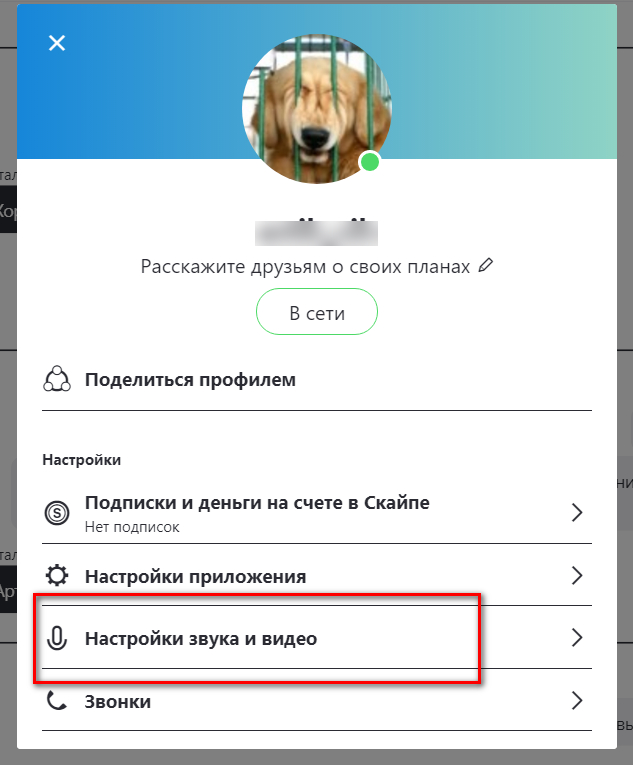
Заходимо в налаштування звуку і відео
- Далі відкриється нове вікно. Якщо ваша веб-камера підключена до комп'ютера і працює нормально, то ви це побачите (див. На скріншоті). Тут же можна налаштувати і перевірити мікрофон. Натисніть на " Зробити безкоштовний пробний дзвінок»І далі дотримуйтесь інструкцій скайпу (голосових повідомлень робота).
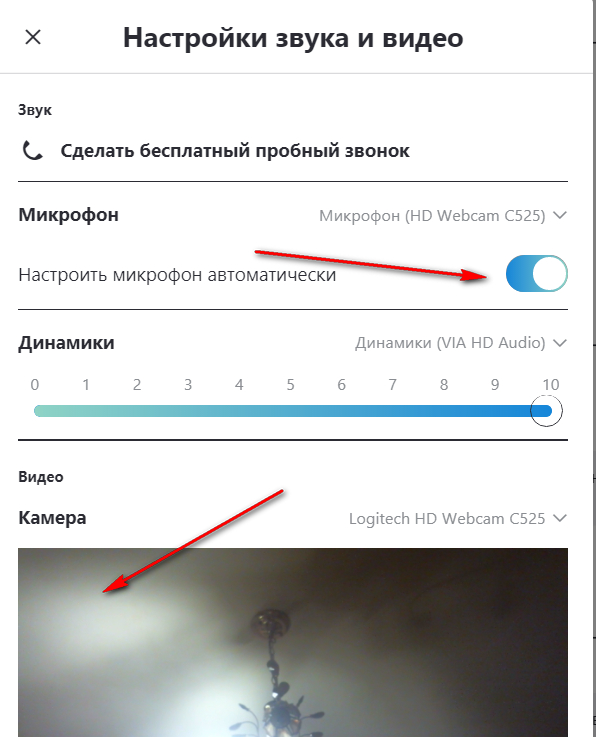
Перевірка мікрофона і камери
Як перевірити роботу веб-камери на комп'ютері онлайн?
Тепер перейдемо до основного питання. Припустимо, ви новачок, і вам хочеться швидко перевірити роботу своєї веб-камери, пройшовши за посиланням в Інтернеті. Розглянемо, як це можна зробити.
А можна це зробити, використовуючи, наприклад, будь-які три сайти, які ми наведемо нижче.
Почнемо з самого відомого з точки зору пошукових систем:
- Пройдіть по даній засланні і у вікні, натисніть на кнопку « Перевірити веб-камеру»(Нижче буде пункт« перевірити мікрофон», Що можна зробити таким же чином, як і веб-камеру).
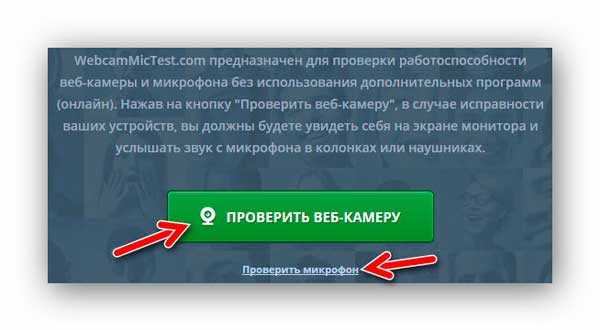
Перевіряємо мікрофон або камеру онлайн
- Далі дозвольте цьому сайту використовувати вашу камеру, як представлено на скріншоті

Дозволити сайту використовувати камеру
- Далі, якщо ваша веб-камера працює справно, то ви побачите на екрані те, що вона в даний момент знімає.
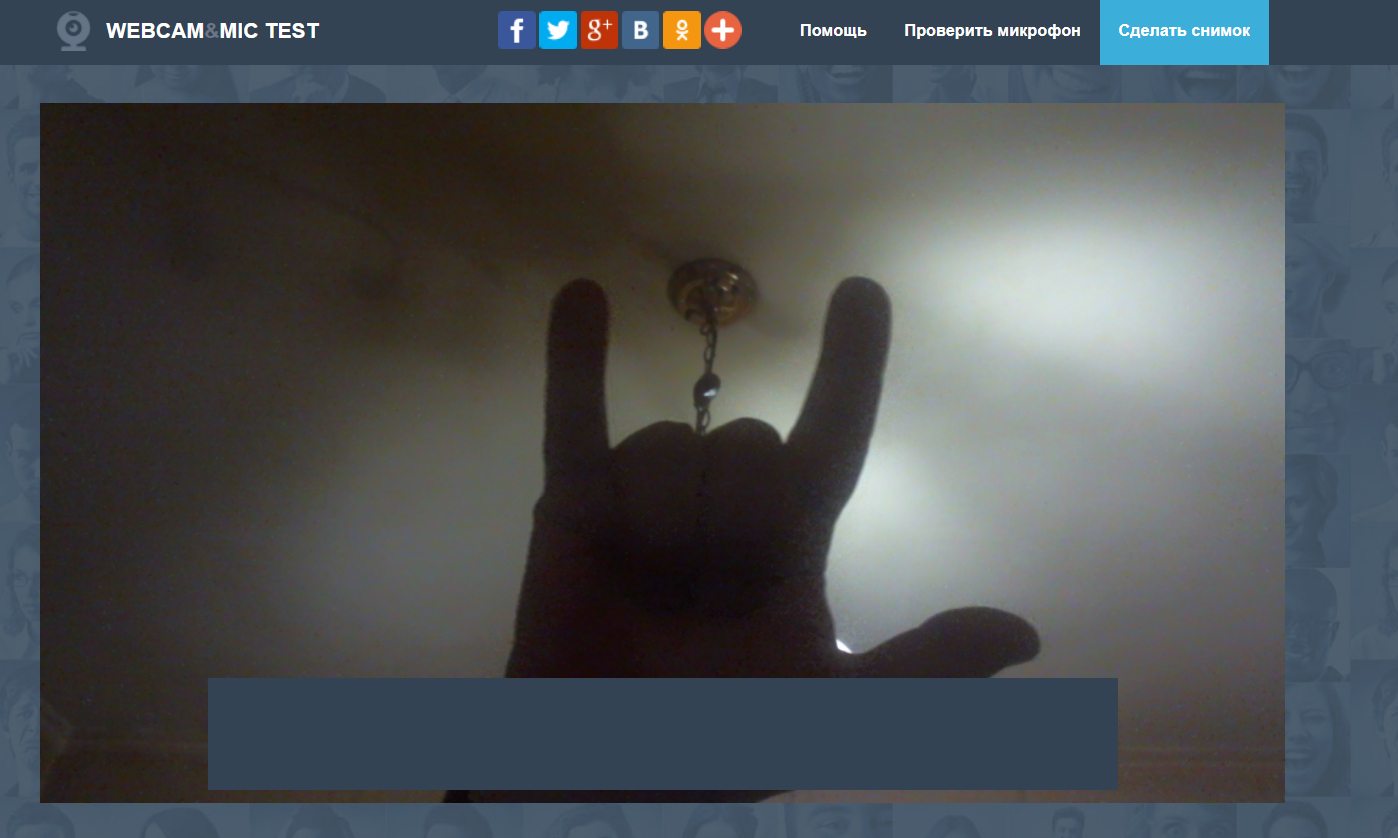
Перевіряємо роботу веб-камери на комп'ютері через Інтернет.
- У випадку з мікрофоном потрібно буде вголос сказати якусь приємну фразу і натиснути на « відтворення»- ви цю фразу почуєте з динаміків (якщо мікрофон працює).
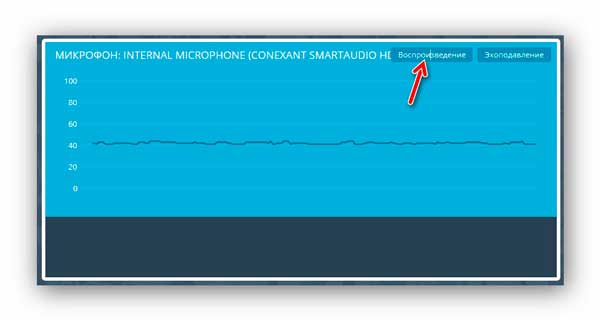
Натисніть на «Відтворення» і говорите в мікрофон
Другий онлайн-ресурс для перевірки веб-камери:
- Проходимо по цій засланні і відразу ж в новому вікні натискаємо на « дозволити»

Дозвольте доступ до камери і мікрофона
- Якщо камера працює, то ви в ній побачите своє симпатичне обличчя)
- Тут же перевіряємо вбудований в веб-камеру мікрофон
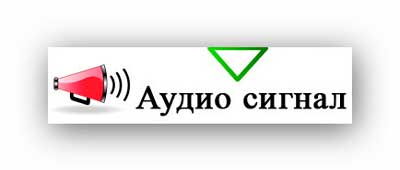
Перевірте роботу мікрофона на веб-камері
Третій онлайн ресурс для перевірки веб-камери:
- проходимо по засланні, Дозволяємо сайту працювати з нашою камерою і перевіряємо її
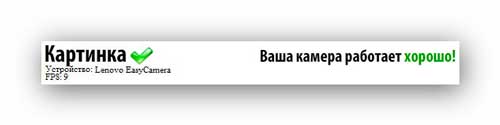
Перевіряємо роботу веб-камери на комп'ютері через Інтернет.
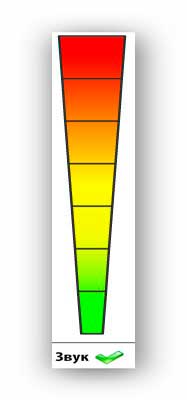
Перевіряємо роботу веб-камери на комп'ютері через Інтернет.
Відео: Як дізнатися, чи веб-камера і мікрофон на ноутбуці або комп'ютері? Комп'ютерний урок №2
